Як змінити типовий поштовий клієнт на Mac
Чи траплялося вам розчаровуватися, коли посилання на електронно пошту на вебсайтах або в програмах відкривають програму «Пошта» за замовчуванням на Mac замість вашого улюбленого поштового клієнта? Хоча попередньо встановлену програму «Пошта» на Mac не можна видалити, її легко замінити. «Пошта» виконує основні завдання електронної пошти, але значно поступається багатьом функціям, що пропонують інші поштові клієнти, такі як Spark Mail.
Хоча перенести поштові акаунти з програми «Пошта» досторонньої поштової програми, такої як Spark, дуже просто, Apple не зробила заміну типової поштової програми на Mac настільки очевидною. и можете легко завантажити Spark безкоштовно і почати ним користуватися, але якщо посилання «mailto:» все ще відкривають програму «Пошта» за замовчуванням, ось як змінити типовий поштовий клієнт на Mac за шість простих кроків.
Як змінити типовий поштовий клієнт на Mac
- Спершу переконайтеся, що ви попередньо встановили новий поштовий клієнт. Якщо ні, ось посилання, щоб безкоштовно завантажити Spark.
- Запустіть Spark Mail і налаштуйте в ньому свої поштові акаунти.
- Тепер запустіть стандартну програму Apple «Пошта» з папки «Програми».
- Натисніть на «Пошта» у верхньому лівому кутку екрана, потім на «Параметри» або скористайтеся комбінацією клавіш Command + Б.
- В розділі «Параметри» перейдіть на вкладку «Загальні», а потім виберіть «Spark» в списку «Основний поштовий клієнт».
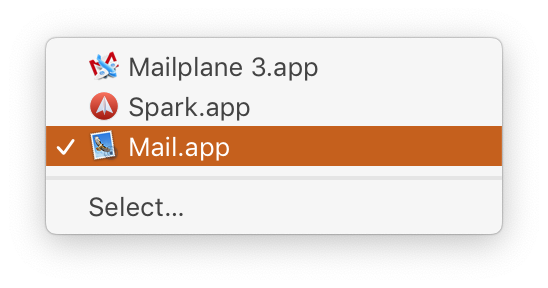
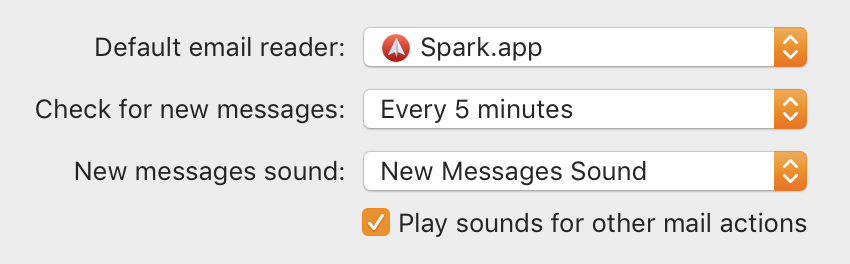
- Ось і все. Тепер ви можете вийти зі стандартної програми Apple «Пошта» і почати користуватися Spark Mail.
Spark тепер є програмою електронної пошти за замовчуванням на вашому Mac, і ви можете сміливо починати користуватися нею.
Spark Mail перетворює роботу з електронною поштою на значно цікавіший та простіший процес. Завантажте Spark безкоштовно і почніть знову користуватись електронною поштою із задоволенням.
